V súčasnosti existuje nekonečné množstvo spôsobov, ako vytvárať kreatívne návrhy - či už chcete navrhnúť príspevok v sociálnych médiách, miniatúru alebo pozvánku. Jednou z najlepších platforiem na tento účel je Canva , ktorá umožňuje premeniť text na úžasné obrázky. V tomto návode vám ukážem, ako efektívne používať funkciu prevodu textu na obrázok v aplikácii Canva na rýchle a jednoduché vytváranie pútavej grafiky.
Kľúčové poznatky Naučíte sa, ako používať funkciu prevodu textu na obrázok v aplikácii Canva, aké kreatívne možnosti máte k dispozícii a ako optimalizovať kvalitu svojich návrhov.
Sprievodca krok za krokom
Najprv by ste sa mali zaregistrovať na webovej lokalite Canva. Ak ste tak ešte neurobili, prejdite na stránku canva.com a vytvorte si bezplatné konto.
Teraz, keď ste prihlásení, začnite proces navrhovania.
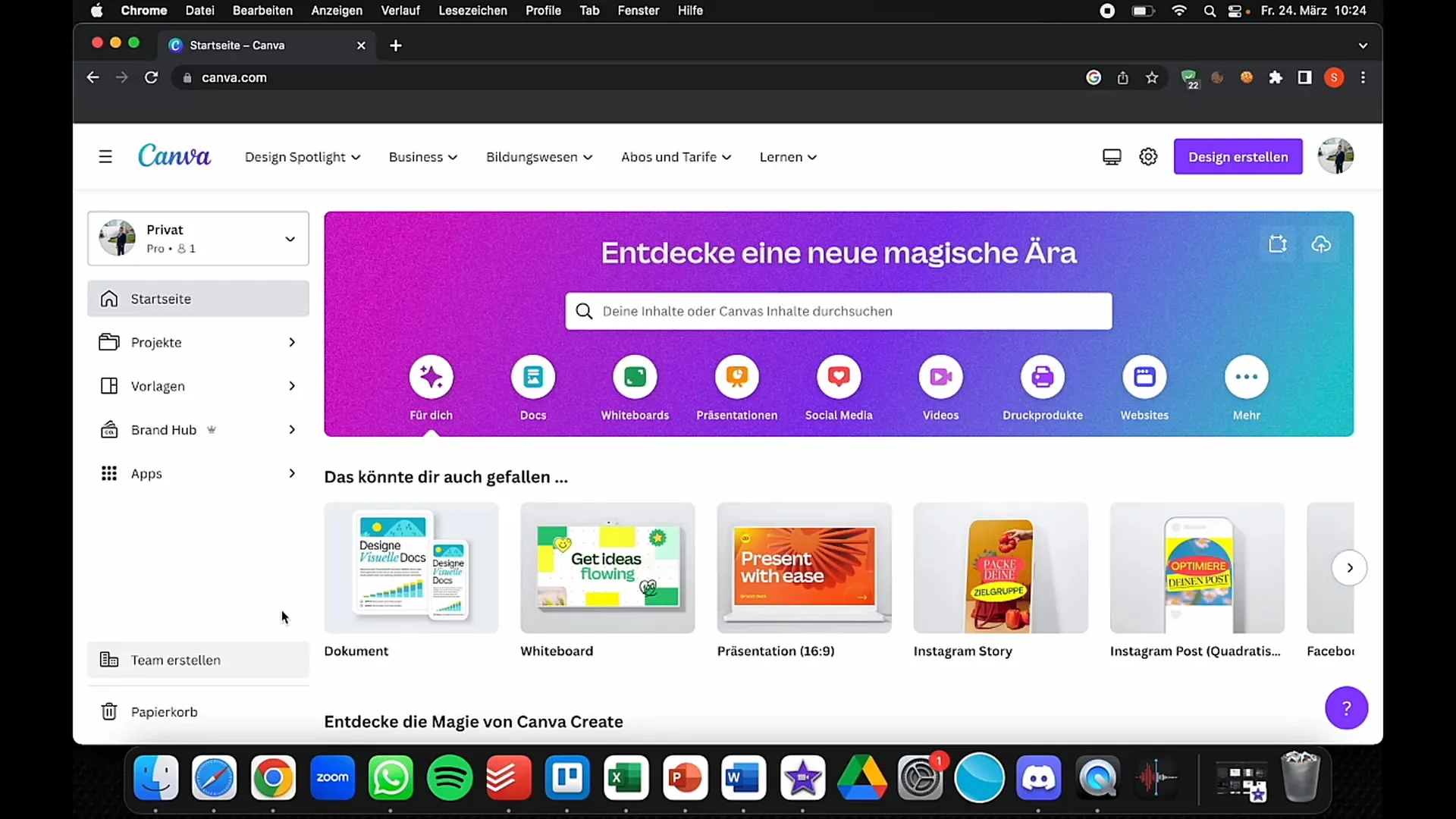
Na domovskej stránke kliknite v pravom hornom rohu na položku "Vytvoriť dizajn". Tu uvidíte rôzne formáty, napríklad príspevky na Instagram, pozvánky alebo miniatúry pre Facebook a YouTube. Výberom požadovaného formátu otvorte priestor pre návrh.
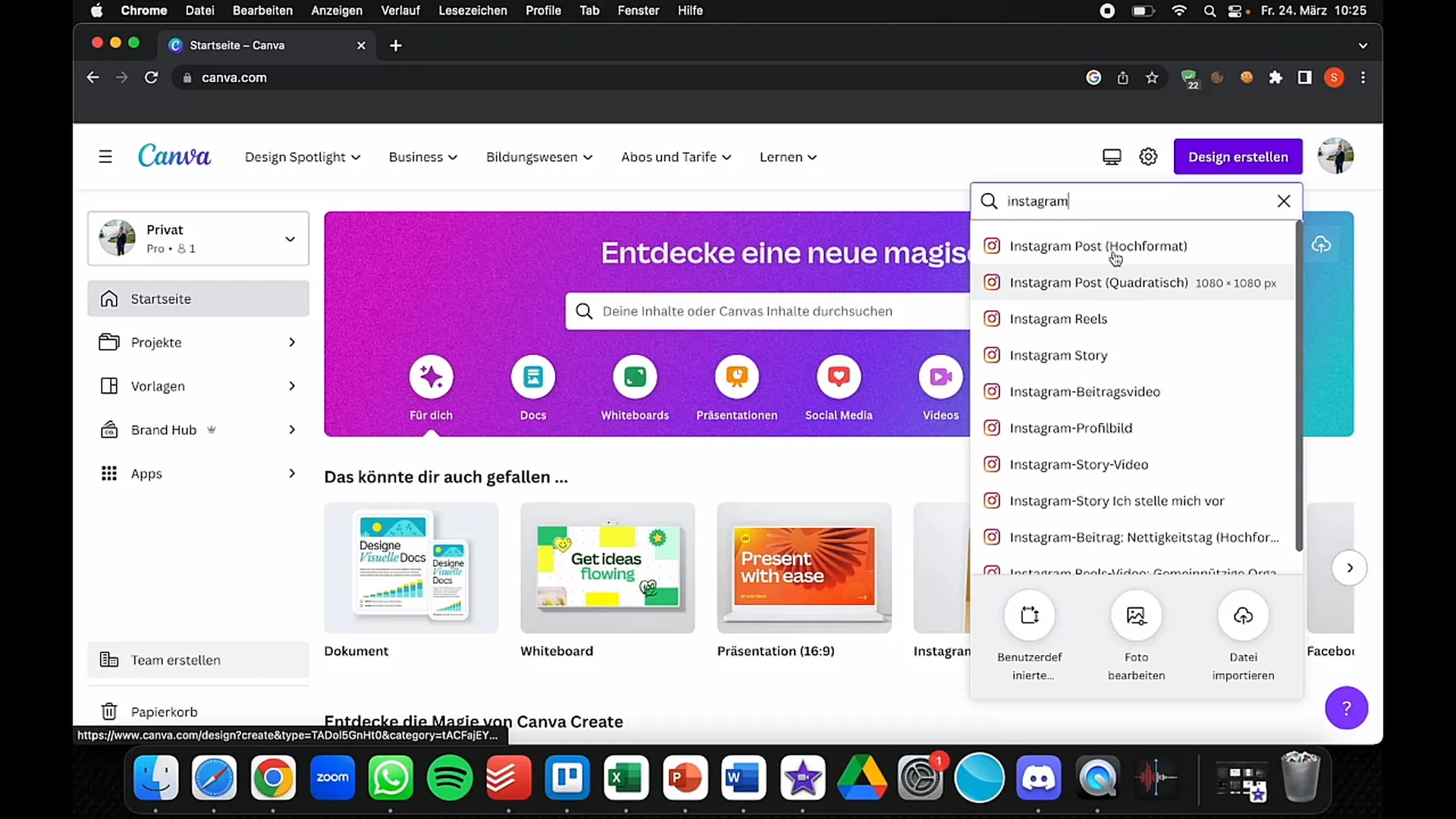
Po výbere sa otvorí priestor návrhu a na ľavej strane uvidíte rôzne nástroje a šablóny. Ak ešte nepoznáte aplikáciu Canva, v každej oblasti nájdete množstvo šablón, ktoré vám pomôžu s návrhom.

Ak chcete pracovať s funkciou "Text na obrázok", prejdite na položku "Aplikácie" v ponuke na ľavej strane. Tu by ste mali nájsť funkciu "Text na obrázok". Táto možnosť vám umožňuje konvertovať text na brilantnú grafiku.
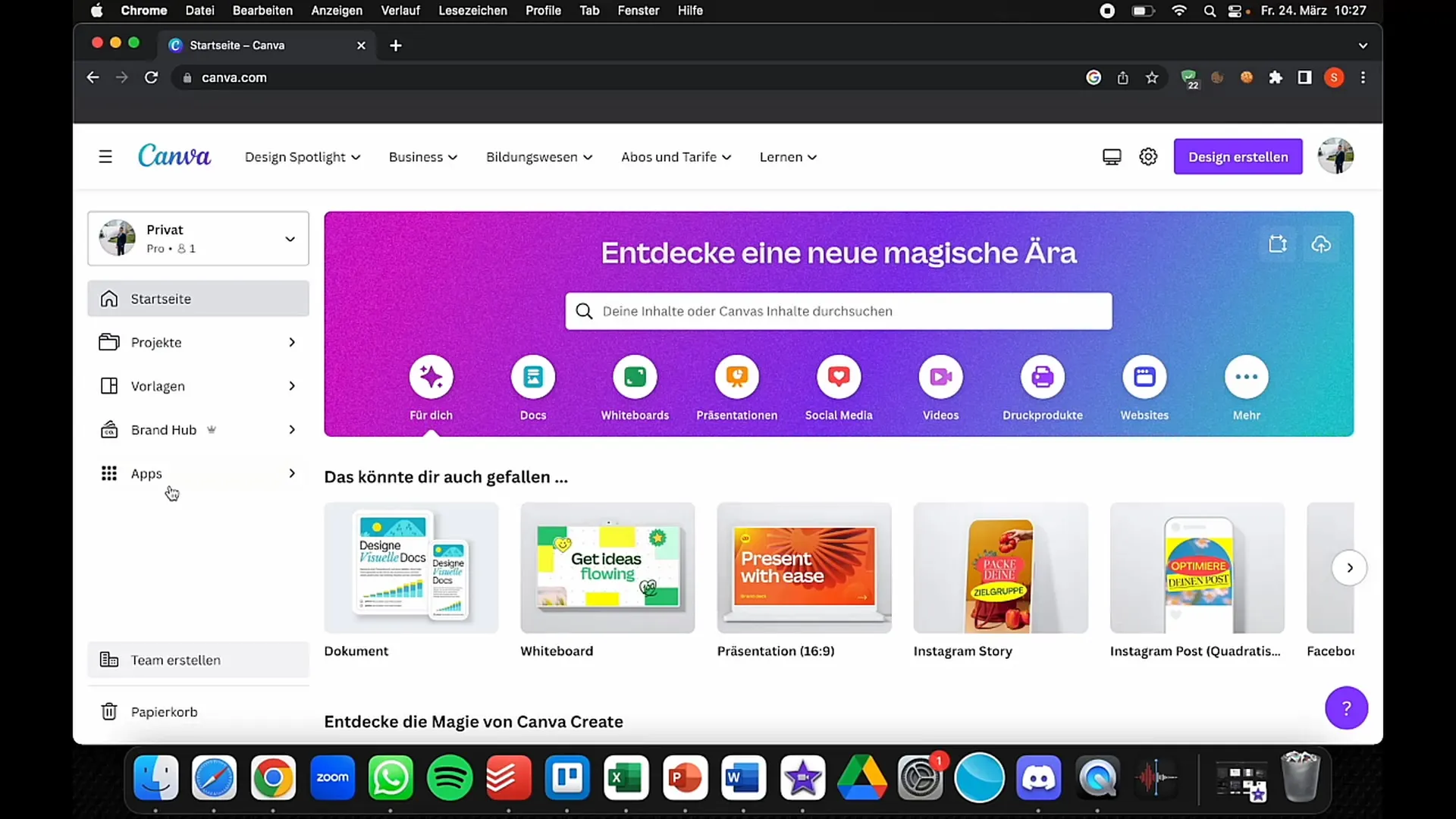
Kliknite na položku "Text to image" (Text na obrázok). Teraz môžete zadať text, ktorý chcete previesť na obrázok. Buďte kreatívni! Môžete napríklad zadať opis karikatúry, ktorú si predstavujete.
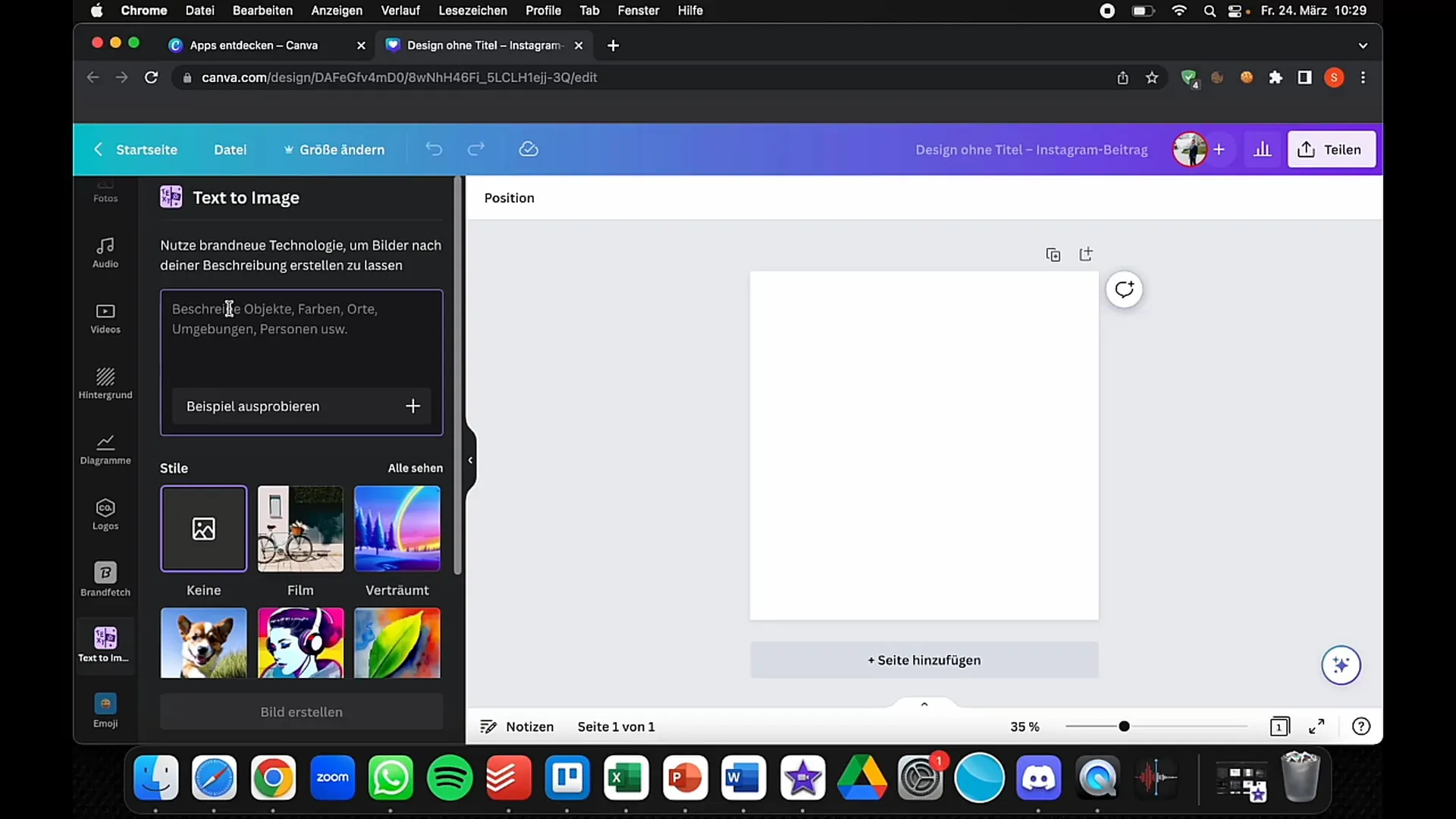
Po zadaní textu budete môcť vybrať rôzne štýly. Tieto funkcie pripomínajú iné populárne nástroje, ako napríklad Midjourney alebo Blue Willow, ktoré vám tiež pomáhajú vytvárať grafický obsah.
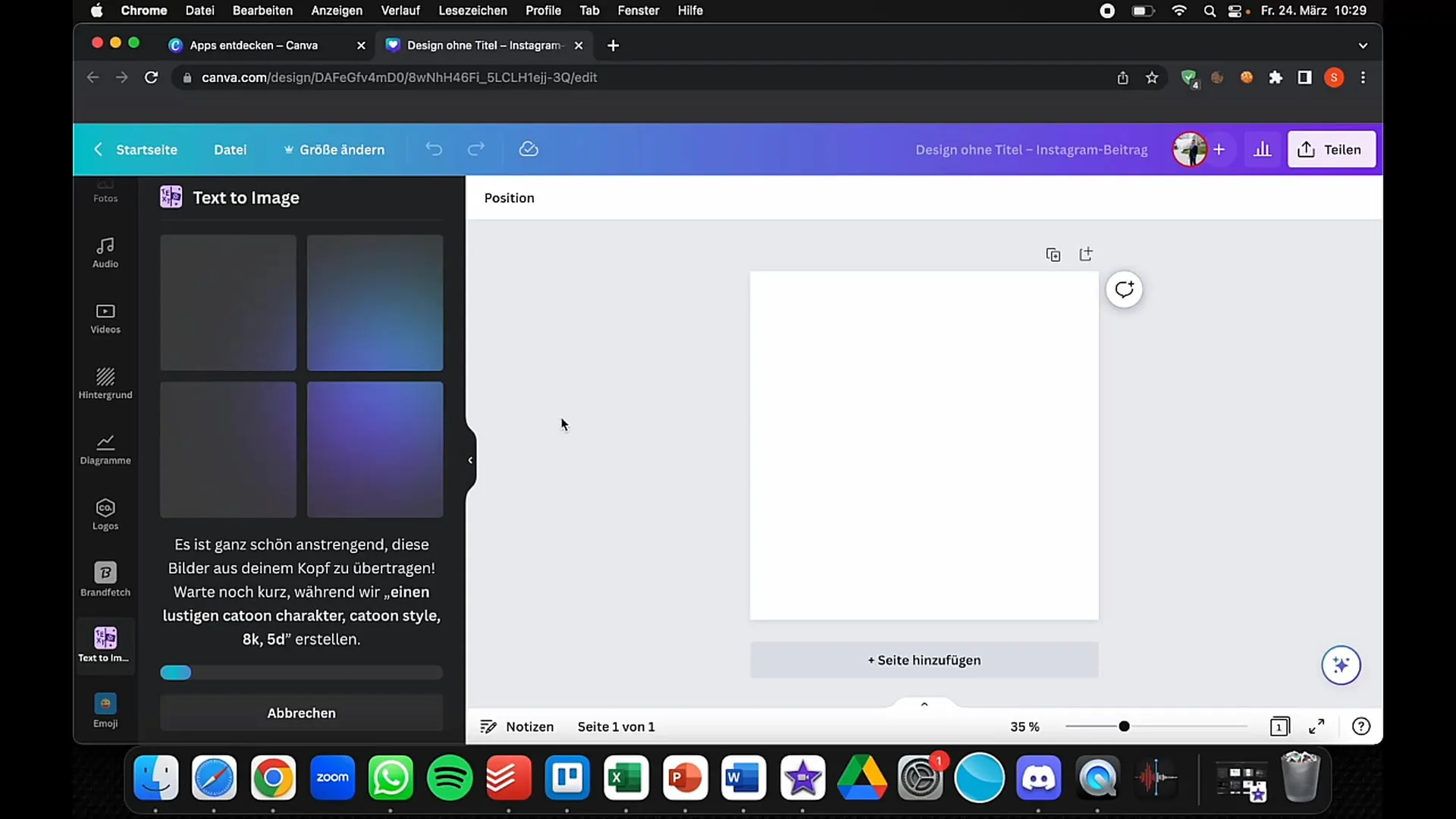
Teraz, keď ste zadali text, kliknite na tlačidlo na vygenerovanie obrázka. Canva teraz prevedie zadaný text na vizuálnu reprezentáciu.
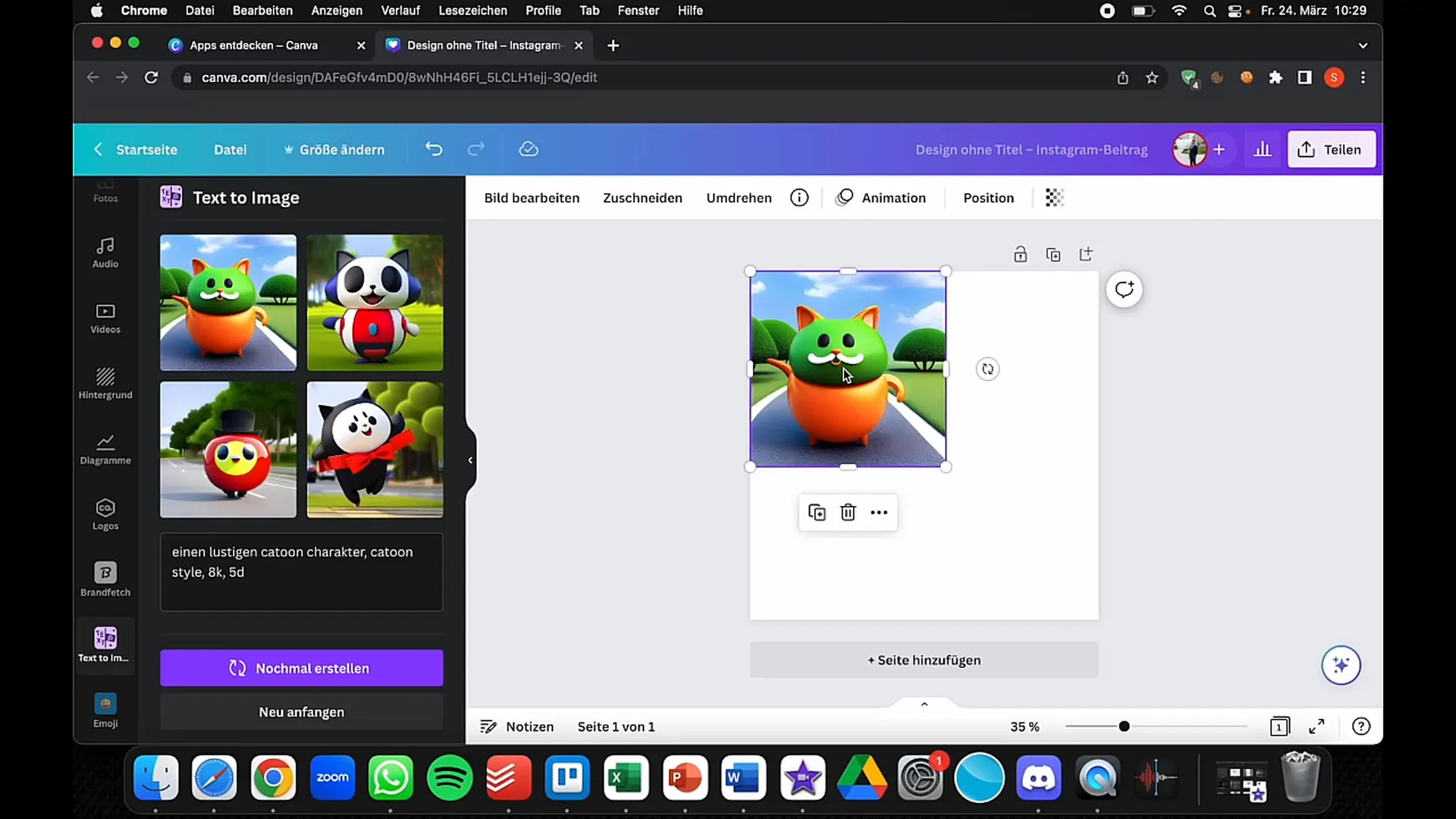
Teraz si môžete pozrieť výsledky. Canva vám zobrazí rôzne možnosti, z ktorých si môžete vybrať. Ak sa vám niektorý z obrázkov páči, kliknite naň a vložte ho do svojho návrhu.
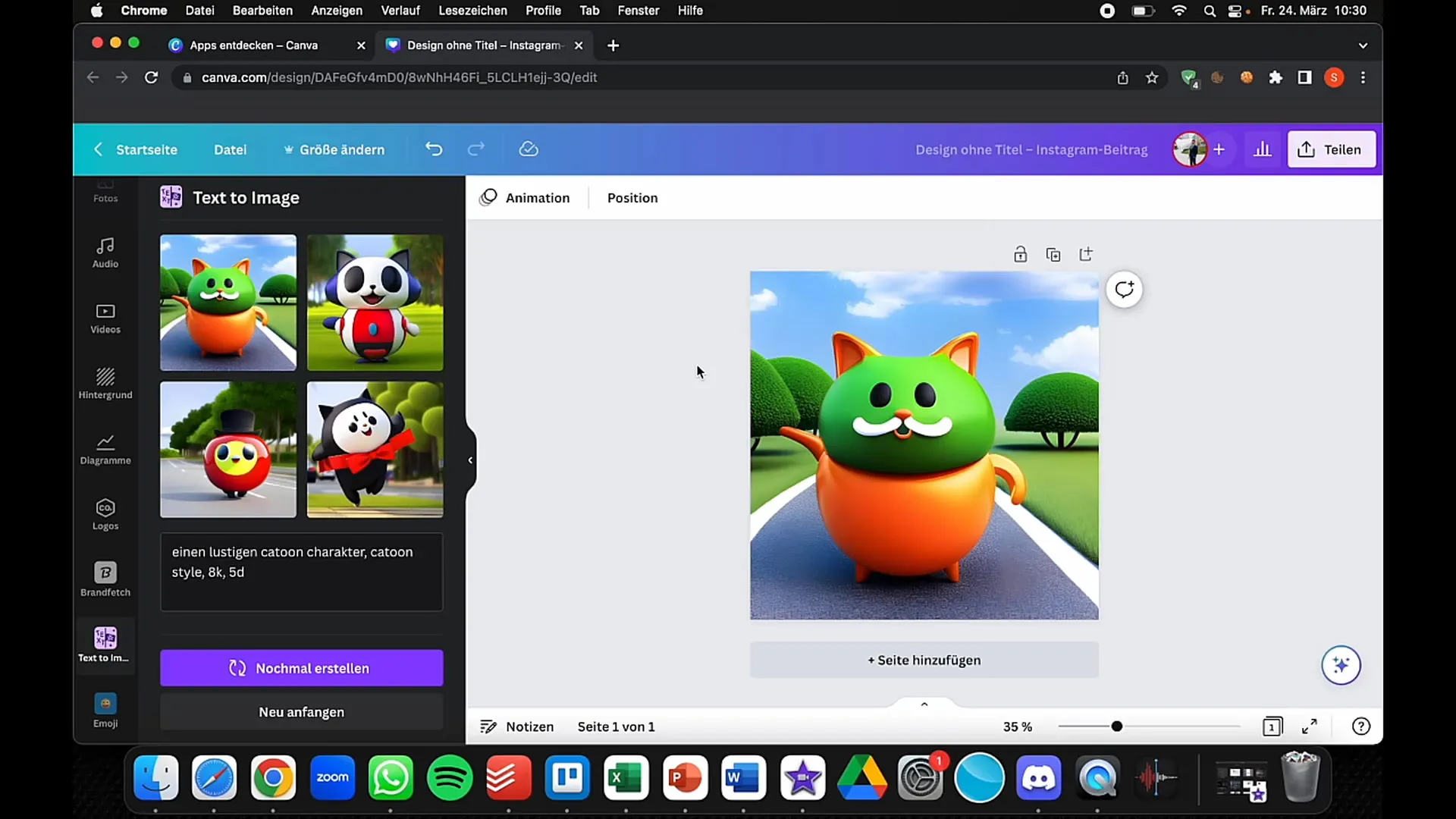
Veľkou výhodou aplikácie Canva je, že všetky návrhy sú v aplikácii okamžite k dispozícii. Nemusíte sa starať o ukladanie alebo sťahovanie, kým nie ste pripravení. Vďaka tomu je proces navrhovania oveľa jednoduchší.
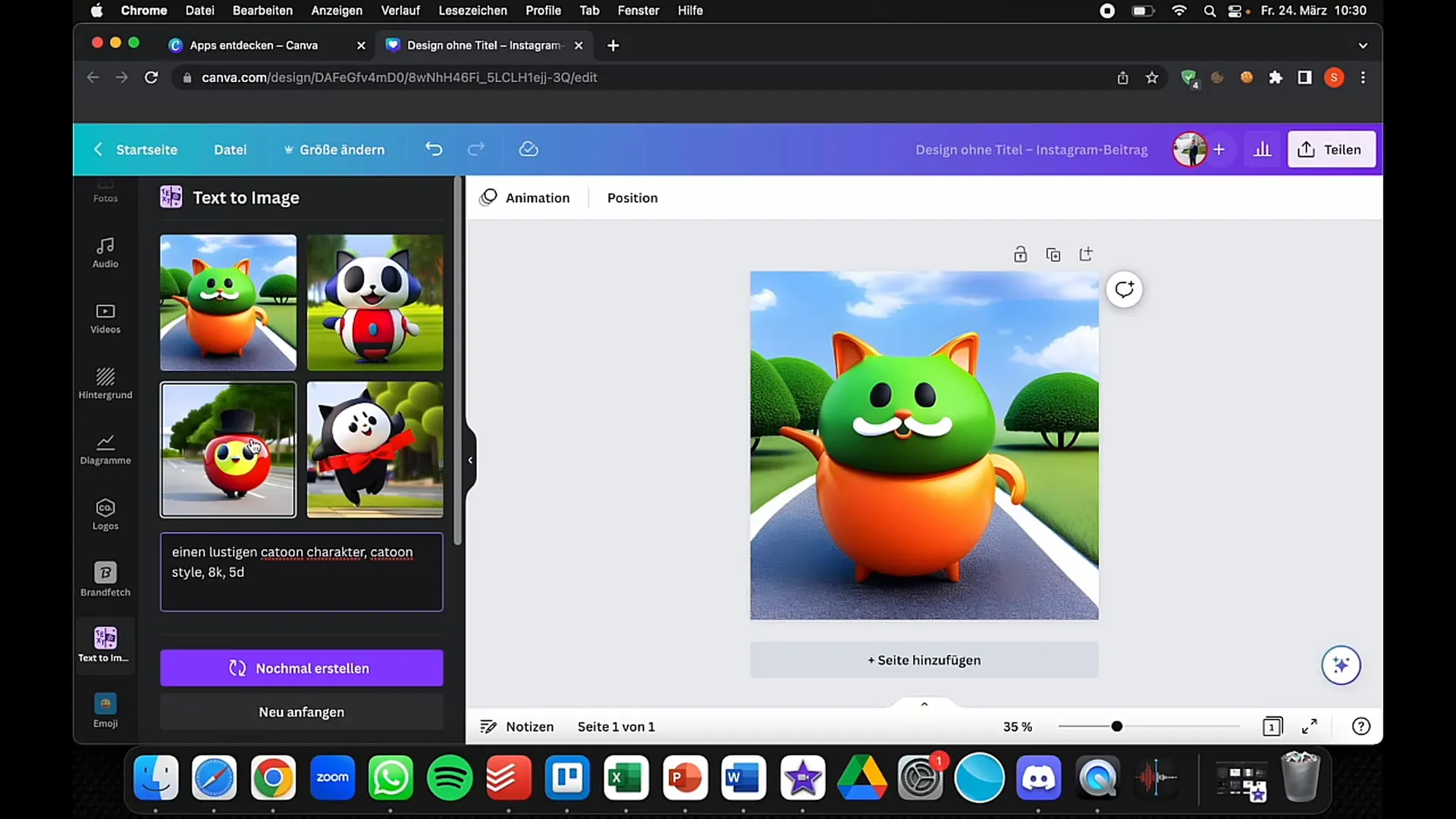
Teraz porovnajte kvalitu svojho obrázka s obrázkami, ktoré ste vytvorili v iných nástrojoch, napríklad Blue Willow alebo Midjourney. Všimnite si, že kvalita a štýl sa môžu líšiť. Je dôležité pochopiť tieto rozdiely a zistiť, ktorý nástroj je najvhodnejší pre vaše konkrétne potreby.
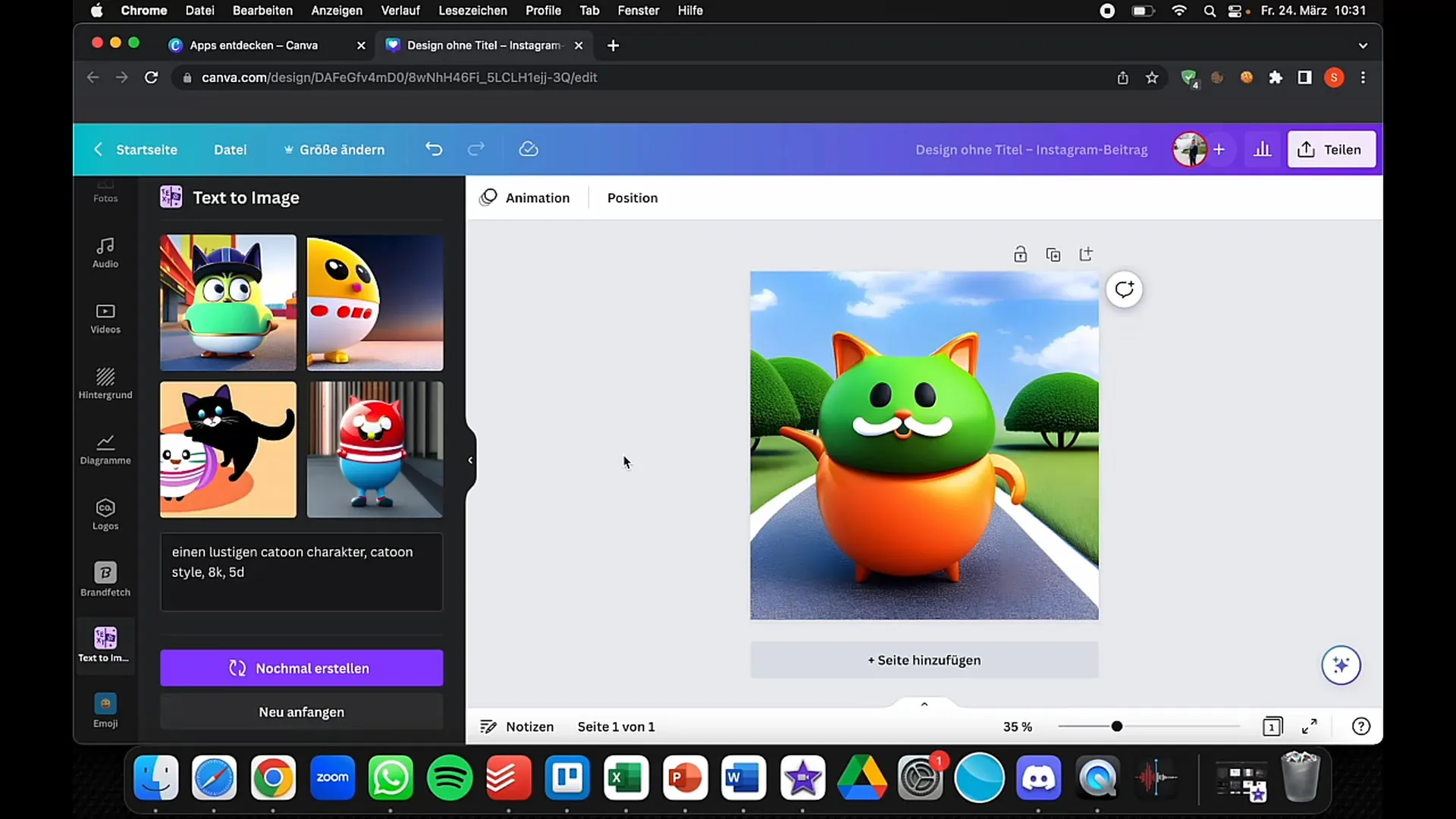
Keď ste spokojní, kliknite na tlačidlo "Zdieľať" v pravom hornom rohu a potom kliknite na tlačidlo "Stiahnuť". Vyberte požadovaný formát súboru - bežnými možnosťami sú PNG alebo JPEG.
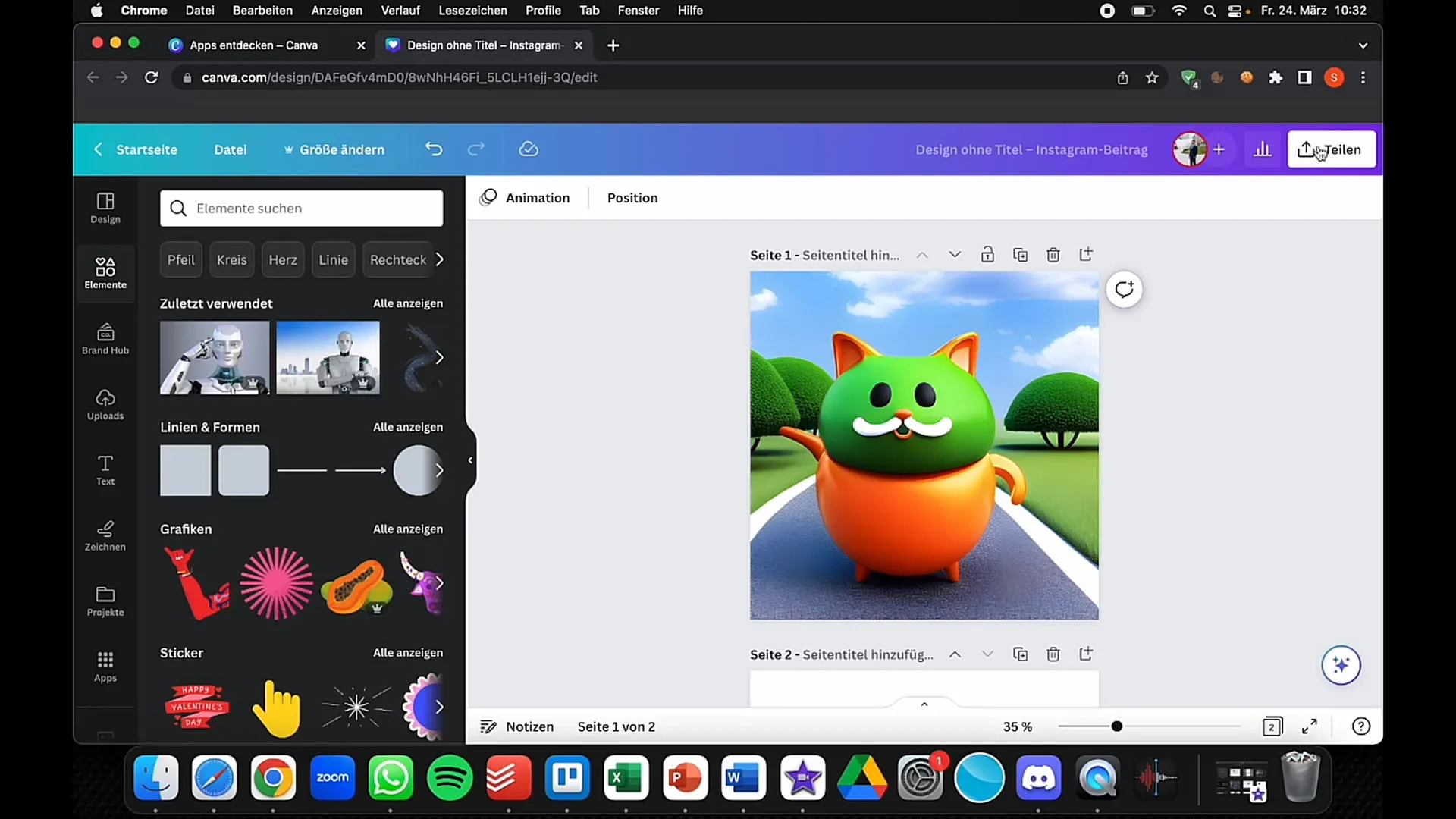
Pre tých, ktorí používajú aplikáciu Canva Pro, sú k dispozícii ďalšie možnosti, napríklad stiahnutie vo formáte SVG alebo vytvorenie priehľadného pozadia.
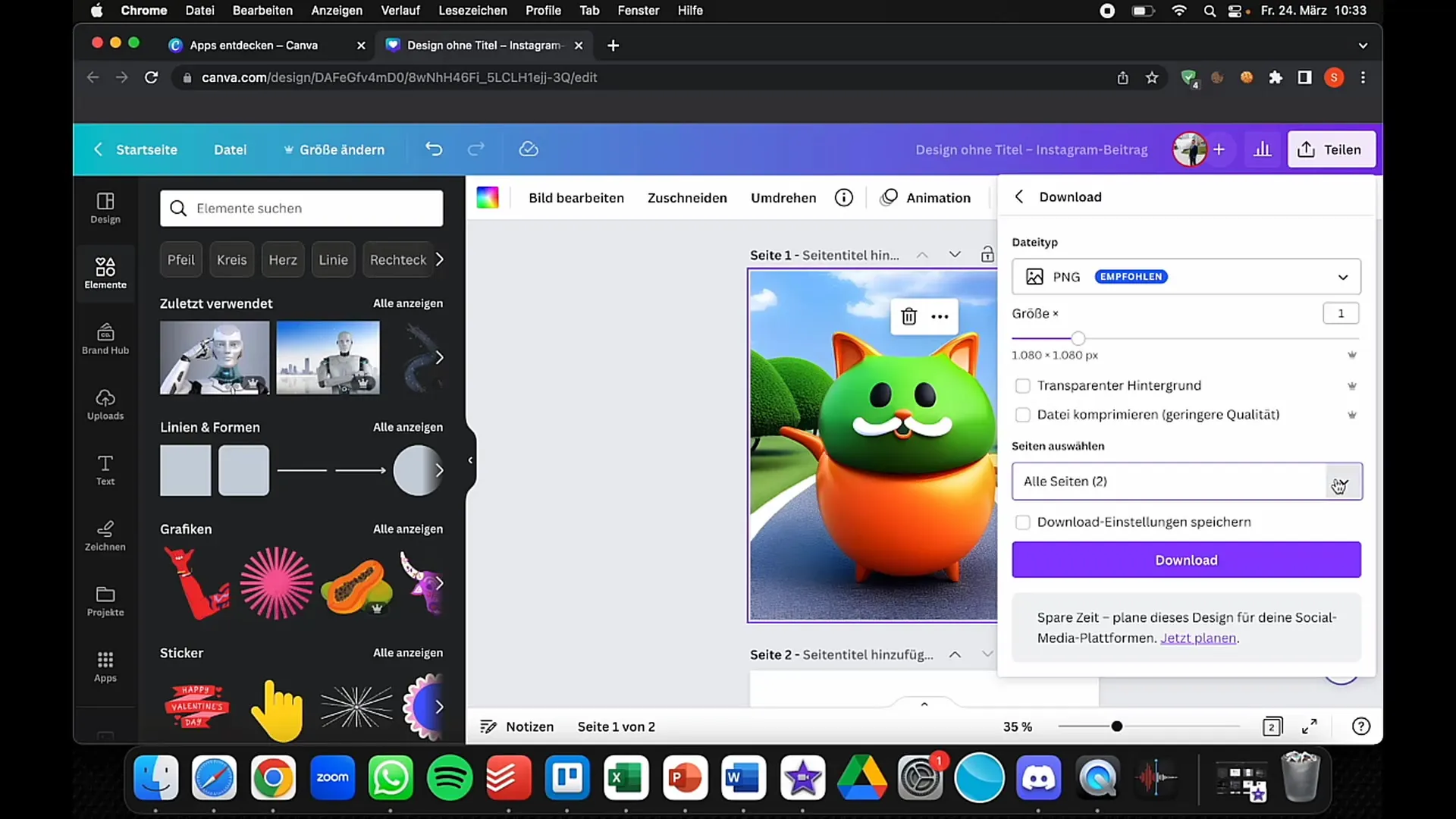
Po vykonaní požadovaných nastavení kliknite na tlačidlo "Stiahnuť". Váš hotový obrázok sa teraz stiahne a môžete ho použiť kdekoľvek.
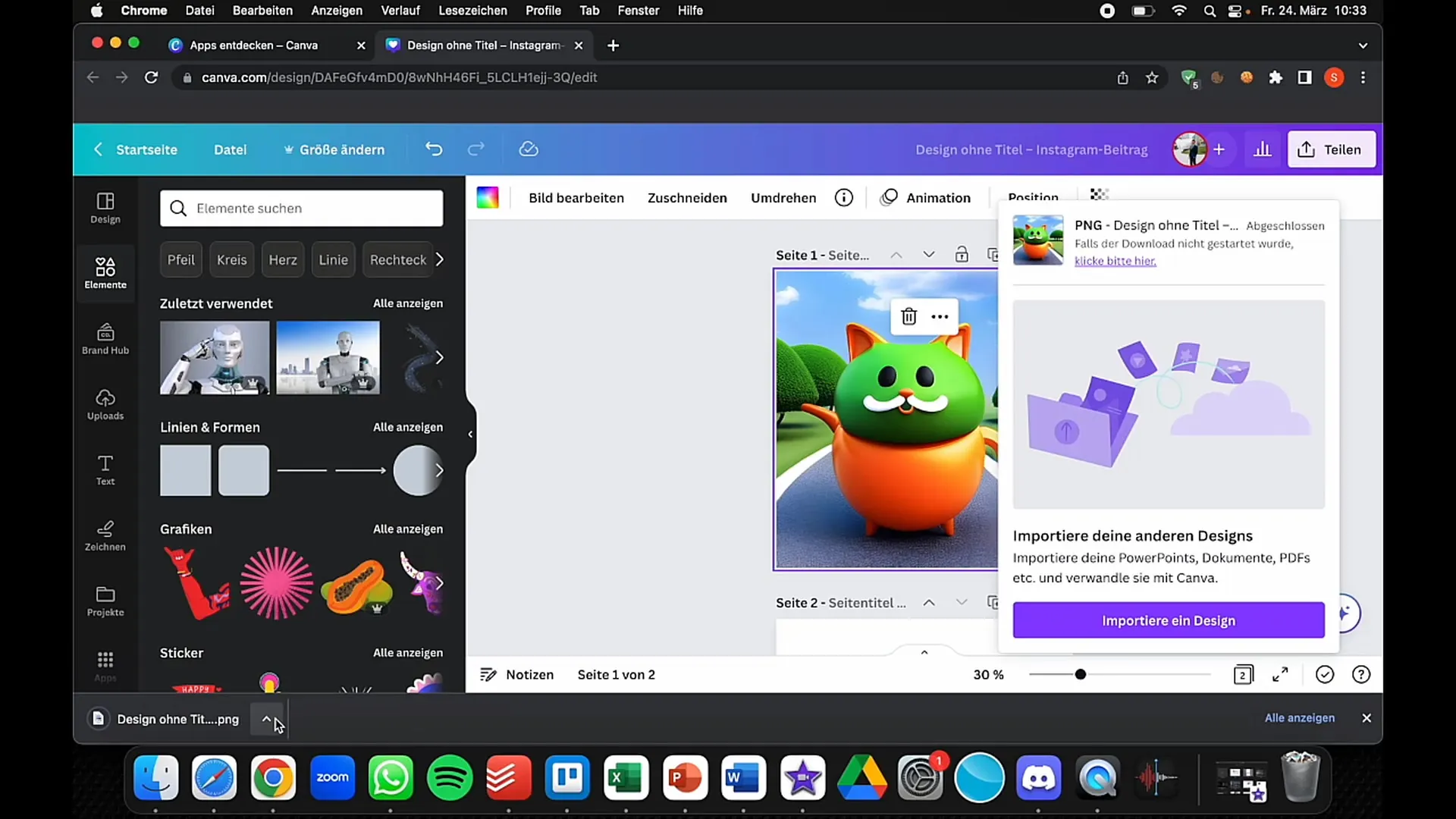
Pomocou týchto jednoduchých krokov môžete použiť funkciu prevodu textu na obrázok v aplikácii Canva na vytvorenie kreatívnych návrhov, ktoré vyhovujú vášmu štýlu.
Zhrnutie
V tomto návode ste sa naučili, ako efektívne používať funkciu text-obrázok v aplikácii Canva na vytváranie úžasnej grafiky. Videli ste, ako zadávať text, porovnávať štýly a vykonávať úpravy pred stiahnutím.
Často kladené otázky
Ako používať funkciu text na obrázok v aplikácii Canva? Ak chcete používať funkciu text na obrázok, prihláste sa do aplikácie Canva, prejdite do časti "Aplikácie" a vyberte položku "Text na obrázok". Potom zadajte text a vyberte štýl.
Existujú bezplatné alternatívy k aplikácii Canva na prevod textu na obrázok?Áno, existuje niekoľko bezplatných nástrojov a platforiem, ktoré dokážu previesť text na obrázok, ale používateľské rozhranie a funkcie sa môžu líšiť.
Aké formáty súborov si môžem stiahnuť z aplikácie Canva? Canva vám poskytuje možnosť stiahnuť si svoje návrhy v rôznych formátoch, napríklad PNG, JPG a SVG (s aplikáciou Canva Pro).


